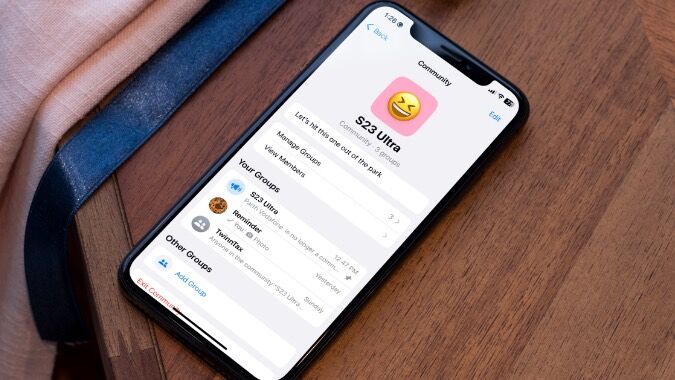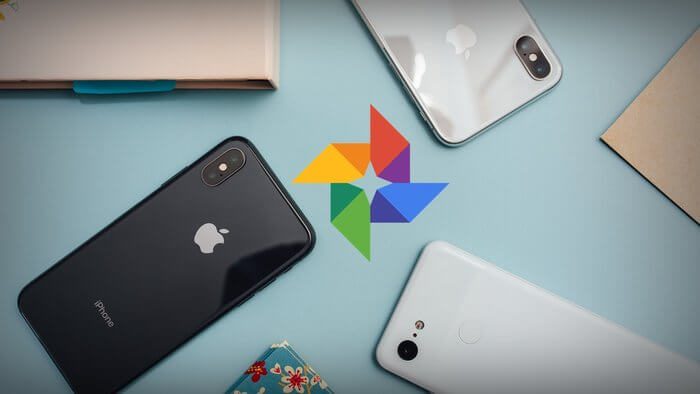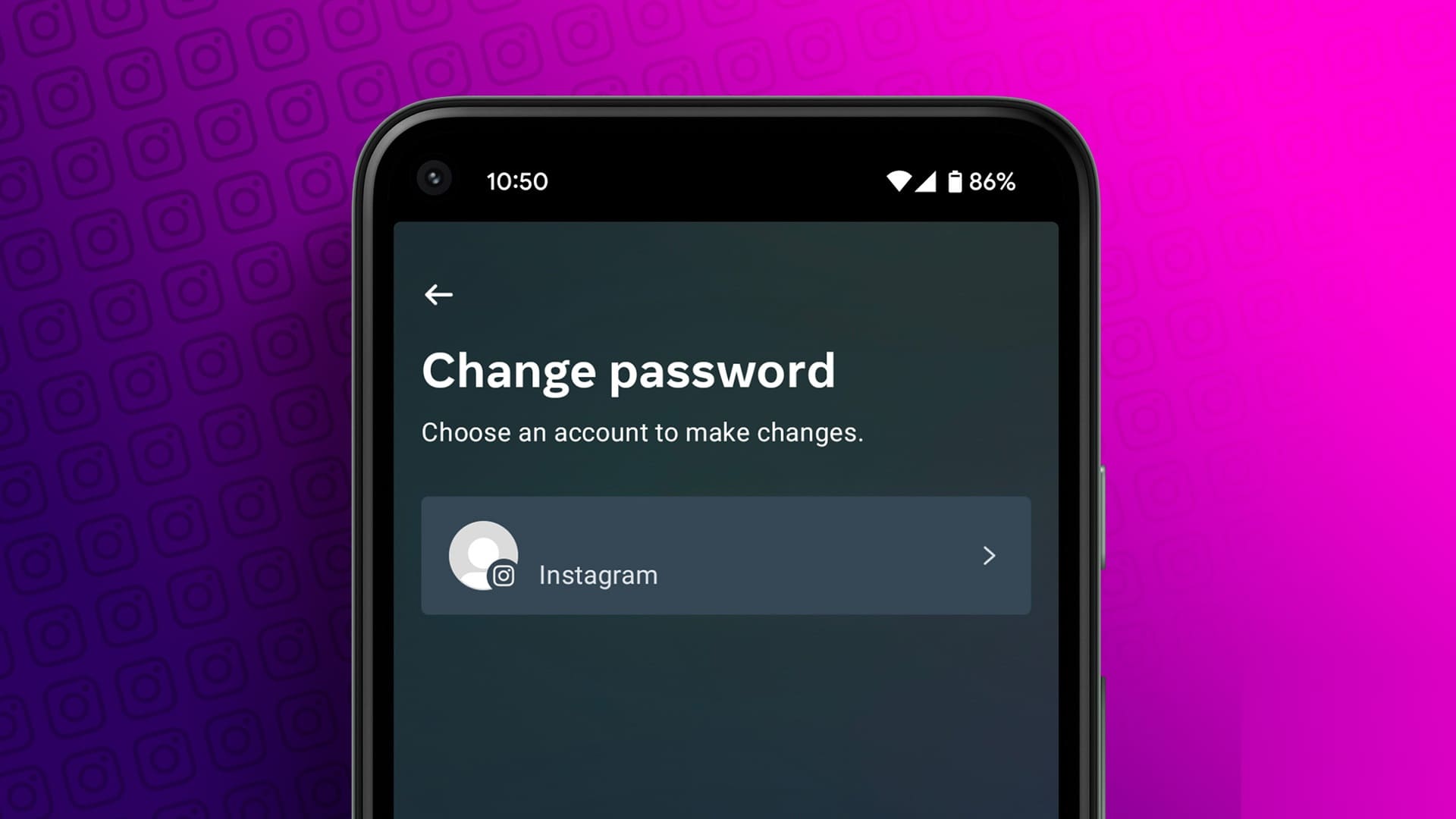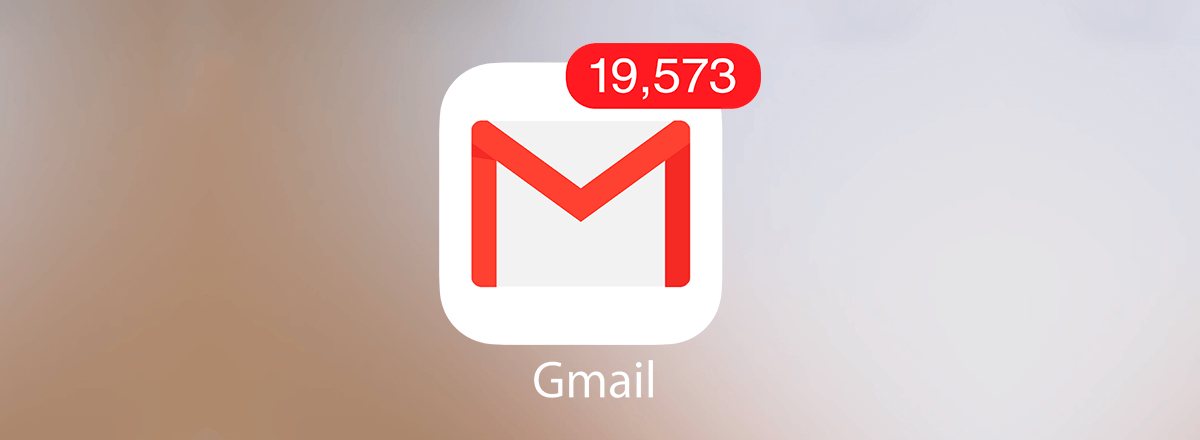Google Drevs forhåndsvisningsfunktion giver dig mulighed for at tjekke dine filer, fotos, dokumenter og videoer, før du fortsætter med at downloade eller dele dem. Selvom Google Drev understøtter mange filformater, kan det nogle gange forstyrre dig med fejlen "Kan ikke forhåndsvise fil". Hvis du allerede har udelukket eventuelle problemer med internetforbindelsen og genstartet din browser og computer flere gange, er det tid til at grave lidt dybere for at rette fejlen "Kan ikke forhåndsvise fil" på Google Drev.
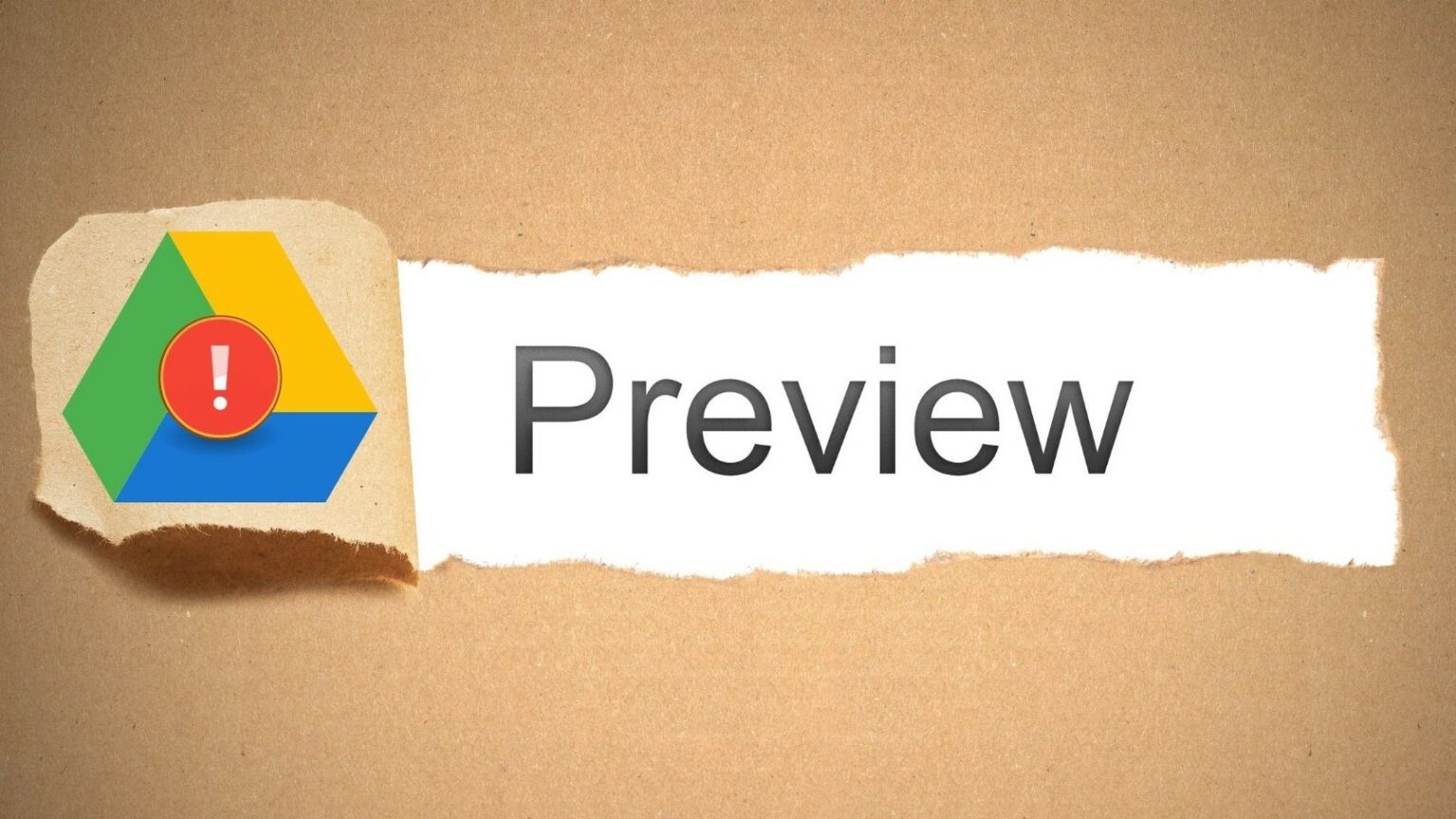
1. Kontroller om filformatet understøttes.
Selvom Google Drev kan forhåndsvise de fleste billeder, dokumenter og videoer, understøtter det ikke alle filformater. Du kan browse Liste over understøttede filtyper For at se om den fil, du prøver at forhåndsvise, understøttes.
Hvis filformatet ikke vises på listen, skal du konvertere filen til et understøttet format og uploade den igen.
2. Åbn en fil i et nyt vindue
Derefter kan du prøve at åbne denne fil i et nyt vindue. Mærkeligt nok, Mange brugere kunne se et eksempel på filen på denne måde.
På forhåndsvisningssiden skal du klikke på Ikon med tre prikker i øverste højre hjørne og vælg Åbner i et nyt vindue.
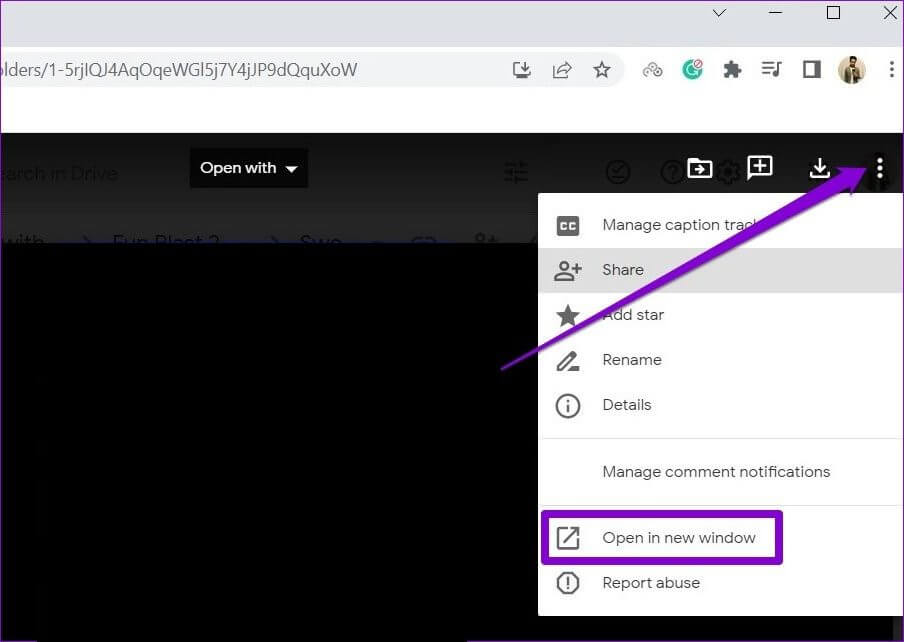
Alternativt kan du også prøve at forhåndsvise filen i et inkognitovindue for at se, om det fjerner fejlen.
3. Tillad alle cookies
Hvis du har blokeret Google Drev fra at gemme Cookies i din browser Det kan være, at det ikke går at forhåndsvise filer. Du skal give Google Drev tilladelse til at gemme og læse cookies i din browser for at løse dette. Sådan gør du.
Tillad cookies i Chrome
For at tillade cookies i Chrome skal du skrive: chrome://indstillinger/cookies .ي adresse bar Øverst skal du klikke på Enter. Så indenfor Generelle indstillinger , Find Tillad alle cookies.
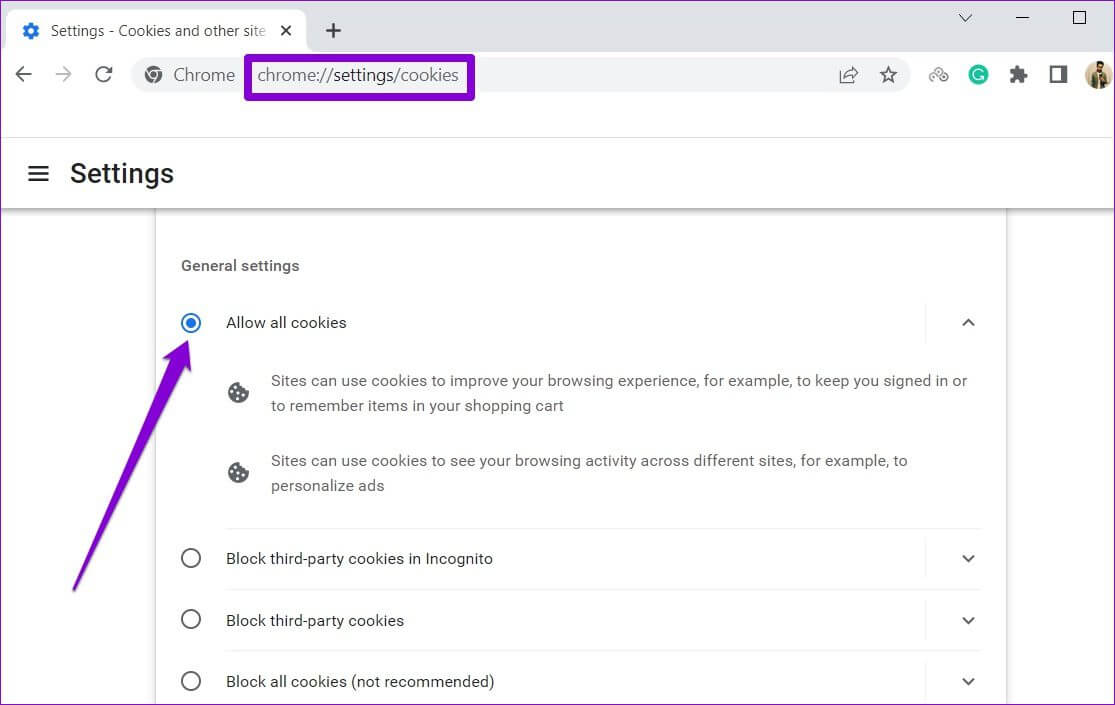
Sørg desuden for, at Google Drive ikke er tilføjet under "Websteder, der måske aldrig bruger cookies."
Tillad cookies på Edge
For at tillade cookies på Edge, skriv: kant://indstillinger/indhold/cookies .ي adresse bar Øverst skal du klikke på Enter. Tænd for kontakten ved siden af Tillad websteder at gemme og læse cookiedata (anbefales) Hvis det ikke allerede er det, så sørg for at Google Drev kan Gemmer og læser cookies.
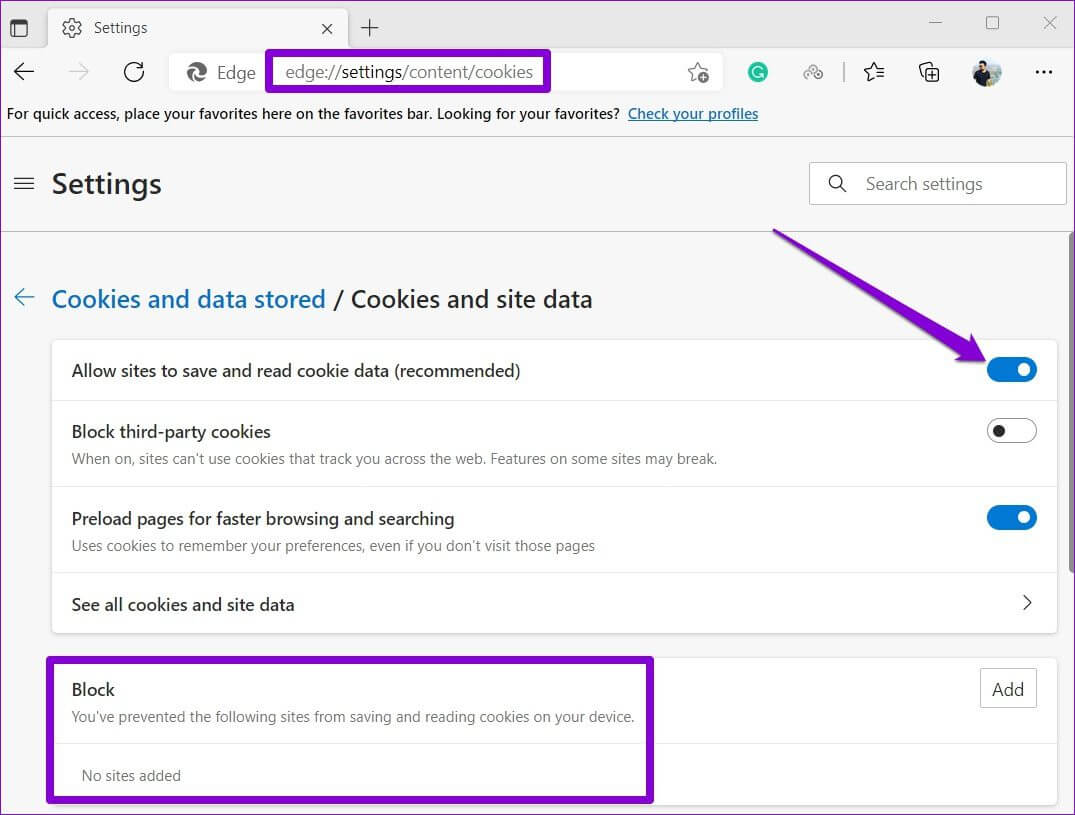
På samme måde kan du tillade cookies for enhver anden browser, du bruger. Når du har tilladt dette, skal du genstarte din browser og se, om fejlen opstår igen.
4. Log ud og log ind.
Hvis det ikke virker at aktivere cookies, kan du prøve at logge ud af din konto og logge ind igen. Dette vil genetablere forbindelsen mellem din konto og Google Drive-serveren, hvilket kan hjælpe med at løse fejlen "Kan ikke forhåndsvise fil".
Klik på profilikon I øverste højre hjørne klik på Log ud Fra alle konti.
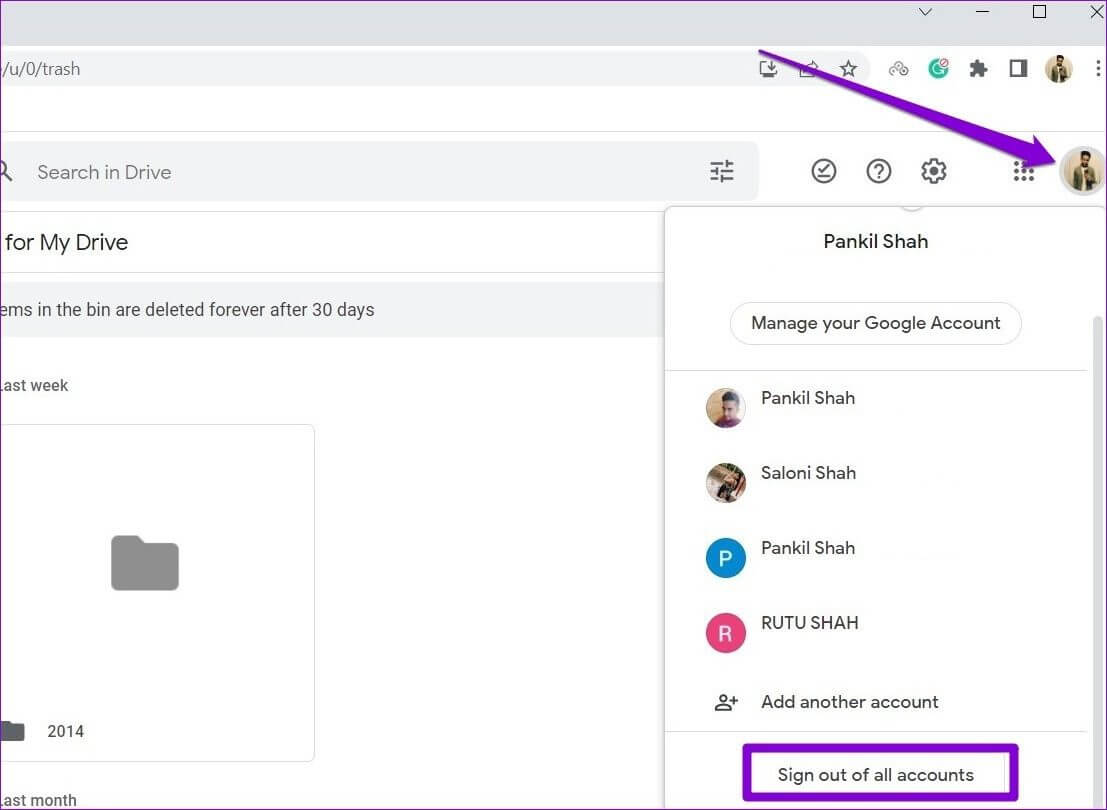
Derefter , Genstart din browser Log ind med din konto for at se, om du kan forhåndsvise filer på Google Drev.
5. Deaktiver tilføjelser
Giver Tredjepartstilføjelser Alle typer browsertilføjelser. Hvis du bruger browsertilføjelser til at forbedre din Google Drev-oplevelse, kan et af disse tilføjelser være ansvarlig for, at Google Drev ikke kan forhåndsvise filer. En hurtig måde at kontrollere dette på er at deaktivere alle tilføjelser i din webbrowser og forhåndsvise filen igen.
Hvis du bruger Google Chrome, skal du skrive chrome: // extensions .ي adresse bar og tryk på Enter. Skift alle tilføjelser.
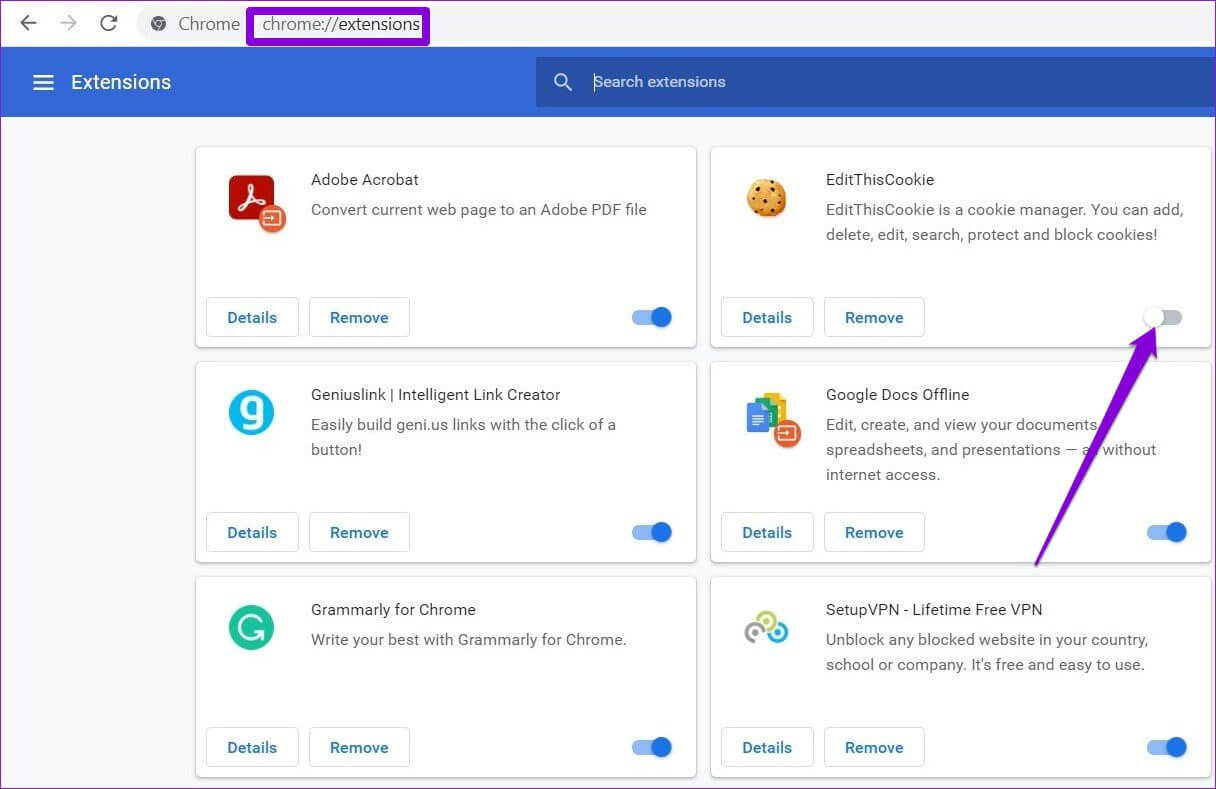
.ي Edge , skriv kant: // forlængelser .ي adresse bar og tryk på Enter. sluk Aktivér alle tilføjelser .
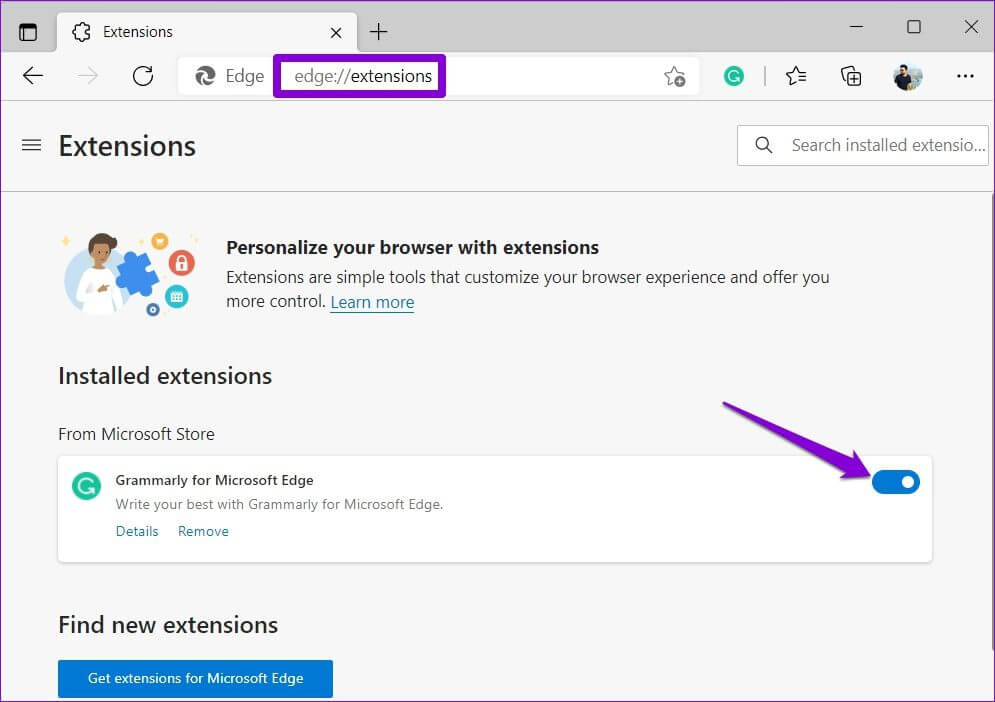
Prøv derefter at forhåndsvise filerne igen. Hvis deaktivering af udvidelserne virker, kan du aktivere alle udvidelser for at identificere den udvidelse, der forårsager problemet.
6. Ryd browserens cache
Hvis du stadig får fejlen "Kan ikke forhåndsvise filer", kan problemet skyldes midlertidige filer, der er gemt af din browser. Du skal rydde din browsercache og genindlæse Google Drev for at løse dette.
Klik på Ctrl + Skift + Slet .ي tastatur at tænde Ryd panelet for browserdata Hvis du bruger Chrome eller Edge, skal du vælge Hele tiden .ي Tidsintervalmulighed Markér feltet, der lyder Cachelagrede billeder og filer و "Cookies og andre webstedsdata."
Tryk til sidst på Slet data.
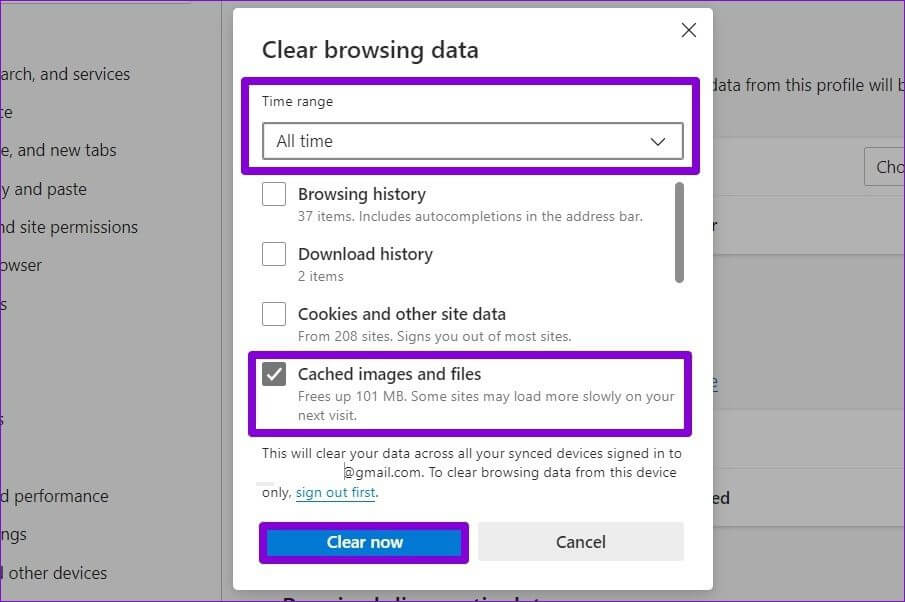
Når den er scannet, Genstart din browser , og du vil kunne se et eksempel på filerne i Google Drev.
Forhåndsvis filer igen
Der er ingen tvivl om, at Google Drive er en af de bedste cloud-lagringsmuligheder, du kan vælge imellem. Nogle gange kan Google Drive dog være lidt besværligt.Dine filer er ødelagte offline , men du kan ikke løse det selv med fejlfindingstips.